Excel 工资表里录入数据
步骤01 输入文本
在相应的单元格中输入表项,并填写其中的内容,如员工的姓名等。

步骤02 设置文本格式
在账号这个表项中,银行的卡号是作为文本型数据输入的,选中B4:B15、E4:E14单元格区域,点击鼠标右键,选择弹出的设置单元格格式 →数字 →文本,单击确定按钮。

步骤03 账号的录入
银行的账号总是那么长,单在Excel中输入大于11位的数字,显示的数字不是我们想要表现的形式,这个时候可以将单元格格式设置为文本,也可以在输入数字钱先输入半角单引号,再输入数字。适当调整列宽,以完整显示账号。

步骤04 输入金额
选中输入金额的C4单元格,鼠标右键弹出快捷菜单,选择设置单元格格式 →数字 →货币,在右边对话框选择货币符号,单击确定。现在,输入的数字前就自动生成人民币的符号了。将金额列设置为文本格式,然后完成金额的输入。

步骤05 设置时间自定义格式
在F2单元格,点击鼠标右键弹出快捷菜单,选择设置单元格格式 →数字 →自定义,并在右边的类型中选择yyyy年m月,点击确定。在F2输入时间2009-4-30按回车,F2单元格显示出2009年4月。

让Excel2013中序号不要变动的小技巧
1、用Excel2013打开一篇工作表,如下图,我们现在的任务就是在A列插入不要随意变动的序号。选中A2单元格,在其中输入函数=ROW()m.tulaoshi.com-1,ROW()这个函数是获取本行行号的意思。

2、按下Ctrl+Enter组合键,将会得到函数的值,我们现在将鼠标放到A2单元格的右下角,当光标变成十字状态的时候,按下鼠标并向下拖动至A8单元格。当我们释放鼠标之后,大家就能看到A3-A8单元格已经自动填充了序号。


3、至此,我们的任务就已经完成了,现在我们来检验一下效果。首先选中工作表第3行,然后切换到开始选项卡,单击单元格组中的删除按钮。

4、大家可以看到,之前的第3行被我们删除掉了,但这一行的序号还,2,并没有变动,效果如下。

提示:大家学会了之后可以对ROW()函数进行更多的应用。
怎样用Excel函数自动计算员工工龄及休假天数
1 、选择C2单元格,输入=DATEDIF(B2,TODAY(),"Y"),按回车确认,自动计算出小百的工龄。
TODAY()表示(图老师整理)系统当前的日期;
=DATEDIF(B2,TODAY(),"Y")表示计算B2单元格中的日期与系统当前的日期之间的年差。

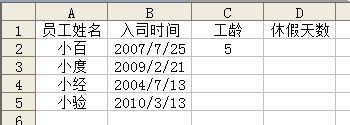
2 、复制C2单元格,填充至C3:C5区域,自动计算出其他员工的工龄。

3 、选择D2单元格,输入=IF(C2=3,3,C2),按回车确认,自动计算出小百的工龄休假天数。
=IF(C2=3,3,C2)表示如果C2单元格的数值小于或等于3,则显示3,如果不是,则显示C2单元格中的数值。

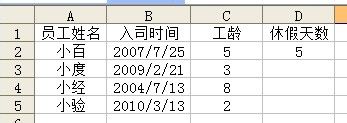
4 、复制D2单元格,填充至D3:D5区域,自动计算出其他员工的休假天数。

在Excel2013中使用分类汇总功能
1、用Excel2013打开一篇工作表,并选中自己需要分类汇总的工作表区域,然后切换到数据选项卡,单击筛选按钮。
(本文来源于图老师网站,更多请访问https://m.tulaoshi.com/ejc/)
2、现在每一列的字段名右侧都会出现一个下拉按钮,我们单击选修课程右侧的下拉按钮,然后从弹出的对话框中选择升序选项。

3、此时,整个表格会根据不同的选修课程进行分类,我们执行分级显示组中的分类汇总命令。

4、在弹出的分类汇总对话框中,我们首先单击分类字段下拉框右侧的按钮,选择选修课程项。

5、然后,我们修改汇总方式。单击汇总方式下拉框有侧的按钮,选择平均值选项。
(本文来源于图老师网站,更多请访问https://m.tulaoshi.com/ejc/)
6、现在,我们在选定汇总项区域中勾选分数项,然后单击确定按钮。

7、返回工作表,大家就能看到它已经按照我们的意愿汇总好了,并且是分级显示的,左侧有显示级数。











